首先说明下我的硬件情况,网上买了: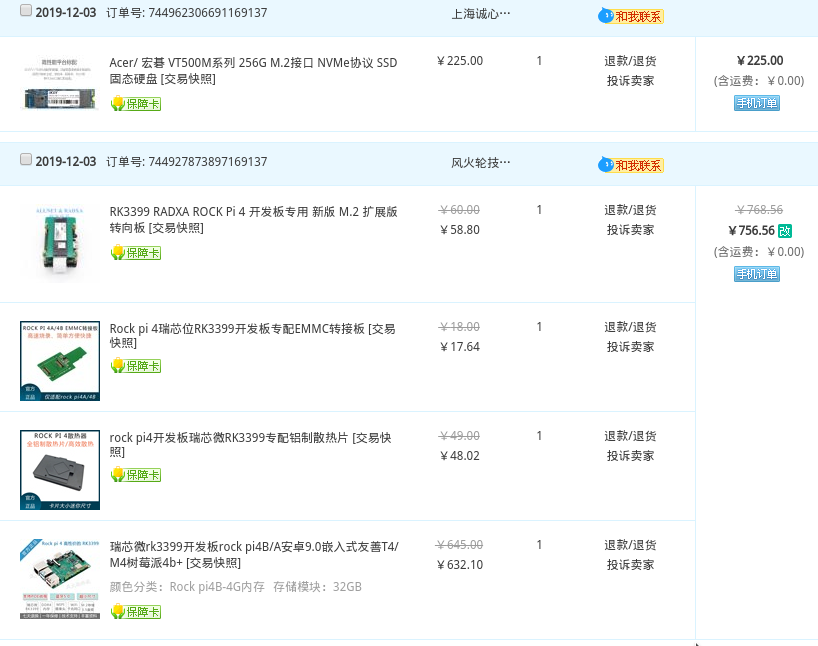
主要有emmc的转接板,主要是写入emmc镜像使用,32G的emmc,打算安装个android用来看电子书够了。需要自备读卡器,资料太少了,么有说明,考虑了1个多小时后明白了。买了M2的扩展板,目前官方支持的有hpx900和Acer vt500M系列,自己随意买吧,这个便宜还不错吧。256G的才225,还不错吧,HP的贵,主要比256G的170M/S的sd卡还便宜等什么呢。rock rk3399 pi4B怎么能少了呢,还有散热片。由于自己有个树莓派4b的,电源可以用通用,有张170M/S的闪迪高速卡。还有intle的骷髅峡谷主机一台,dell 2415显示器,和机械键盘一个吧。manjaro 18.1.3的u盘启动盘一个,读卡器两个。
首先,茶道官方说明需要先升级spi,才能支持ssd启动,本来打算按照https://wiki.radxa.com/Rockpi4/install/NVME,开始以为是个硬仗,由于没有两头都是USB A的线,烦愁过程中,就先用sd卡试下板子,就下载了官方的https://dl.radxa.com/rockpi/images/debian/rockpi4-debian-stretch-desktop-arm64-20190730_2022-gpt.img.gz这个镜像,用官方的这个工具:https://wiki.radxa.com/Rockpi4/downloads的balenaEtcher-Setup-1.4.9-x86.exe,这个有点让人无语啊,官网的不是最新的,安装好了,第一次使用提示升级,二话不说下载1.5.6版本的升级。就三部,一、选择镜像,记得先要解压出来;二、选择读卡器的驱动盘;三、点击开始,等待完成后,就算完成了。
接着,插入sd卡,启动系统,接上鼠标键盘,当让是hdmi线接上显示器了,一切都很随意,结果登陆需要密码,我去,到处找密码,当我拿着密码回到板子旁边,居然已经进取了,不知道是不是厂家给我开的玩笑
然后,试用了之后,实在是对debian和lxde桌面没有好感,结果手闲就输入了sudo apt update && sudo apt upgrade,系统开始升级,我就继续到另一台电脑(骷髅峡谷)上玩了。半个小时过去了,87%,40分钟过去了还是87%,什么鬼,一看要升级什么spi,怀着一颗忐忑的心,按下了y之后,很快升级成功,心理还是有点不爽,心理想着,如果ssd上只能安装debian的话,我就把ssd用作他用吧,买张告诉卡,可以安装manjaro的kde19.10算了。
接着,在官网上看到,也可以使用pc机直接写入ssd的镜像,我去这也可以,按照https://wiki.radxa.com/Rockpi4/Linux_system_runs_on_M.2_NVME_SSD中的step 2中的步骤走了下。拆机将acer的ssd插入骷髅峡谷中,为了避免意外情况,将原来的ssd拔掉,用有manjaro的u盘启动,由于骷髅峡谷的linux刚被我换成了win10。进入linux后,1、sudo fdisk -l,结果差不多:Disk /dev/nvme0n1: 232.9 GiB, 250059350016 bytes, 488397168 sectors #The '/dev/nvme0n1' is your NVME SSD device path
Units: sectors of 1 * 512 = 512 bytes Sector size (logical/physical): 512 bytes / 512 bytes I/O size (minimum/optimal): 512 bytes / 512 bytes
2、写入镜像:
sudo dd if='your image path' of='your NVME SSD device path' bs=1M #such as: sudo dd if=rockpi4-debian-stretch-desktop-arm64-20190710_1940-gpt.img of=/dev/nvme0n1 bs=1M
3、测试启动,将ssd插入rock pi4中,拔掉emmc和sd卡,非常顺利的进入了linux,一切都是如此顺利,出乎意料之外。
最后就是系统的配置,安装些必要的软件:配置好源:中国科技大学的源一如既往的好啊:Server = https://mirrors.ustc.edu.cn/manjaro-arm/stable/$arch/$repo
pacman -S fcitx fcitx-libpinyin kcm-fcitx falkon yakuake tilda vim git wqy-microhei powerline-fonts python-powerline powerline powerline-common man basket sl openshot okteta knotes umbrello valgrind kicad qtcreator gdb gcc krdc krfb qstardict cmake kdevelop gimp-help-zh_cn gimp libreoffice-fresh-zh-cn unrar man-pages kdbg zip bovo unzip kmplot r chromium lokalize step kalzium qgit ktouch minute graphicsmagick octove ksudoku sqlitebrowser
不能man或whatis时,用 mandb命令更新数据库即可
https://github-production-release-asset-2e65be.s3.amazonaws.com/45055693/03037300-06d1-11e9-8068-d6614ceaaac5?X-Amz-Algorithm=AWS4-HMAC-SHA256&X-Amz-Credential=AKIAIWNJYAX4CSVEH53A%2F20191211%2Fus-east-1%2Fs3%2Faws4_request&X-Amz-Date=20191211T120452Z&X-Amz-Expires=300&X-Amz-Signature=5c35f86da357774a2ed6da096b55cddc1cce20b682aa09bb00efe310144378ba&X-Amz-SignedHeaders=host&actor_id=0&response-content-disposition=attachment%3B filename%3DbalenaEtcher-Setup-1.4.9-x86.exe&response-content-type=application%2Foctet-stream
sudo pacman-mirrors -i -c China -m rank //更新镜像排名,图形化界面,选中前几个即可 sudo pacman -Syy //更新数据源
设置archlinuxcn源:修改 /etc/pacman.conf
[archlinuxcn]
SigLevel = Optional TrustedOnly
Server = https://mirrors.tuna.tsinghua.edu.cn/archlinuxcn/$arch
修改Home下的目录为英文:
- 修改目录映射文件名;
vim .config/user-dirs.dirs
XDG_DESKTOP_DIR="$HOME/Desktop"
XDG_DOWNLOAD_DIR="$HOME/Download"
XDG_TEMPLATES_DIR="$HOME/Templates"
XDG_PUBLICSHARE_DIR="$HOME/Public"
XDG_DOCUMENTS_DIR="$HOME/Documents"
XDG_MUSIC_DIR="$HOME/Music"
XDG_PICTURES_DIR="$HOME/Pictures"
XDG_VIDEOS_DIR="$HOME/Videos"
软件操作
安装 pacman -S
删除 pacman -R
移除已安装不需要软件包 pacman -Rs
删除一个包,所有依赖 pacman -Rsc
升级包 pacman -Syu
查询包数据库 pacman -Ss
搜索以安装的包 pacman -Qs
显示包大量信息 pacman -Si
本地安装包 pacman -Qi
清理包缓存 pacman -Sc
输入法:安装基于fcitx的搜狗输入法
sudo pacman -S fcitx-sogoupinyin
sudo pacman -S fcitx-im # 全部安装
sudo pacman -S fcitx-configtool # 图形化配置工具
设置中文输入法环境变量,编辑~/.xprofile文件,增加下面几行(如果文件不存在,则新建):
exportGTK_IM_MODULE=fcitx
exportQT_IM_MODULE=fcitx
exportXMODIFIERS="@im=fcitx"
或者:
[[ -f ~/.extend.xprofile ]] && . ~/.extend.xprofile
export GTK2_RC_FILES="$HOME/.gtkrc-2.0"
export LC_CTYPE=zh_CN.UTF-8
export XMODIFIERS=@im=fcitx
export GTK_IM_MODULE=fcitx
export QT_IM_MODULE=fcitx
WPS:wps算是比较良心的了,目前是office替代品,
sudo pacman -S wps-office
sudo pacman -S ttf-wps-fonts